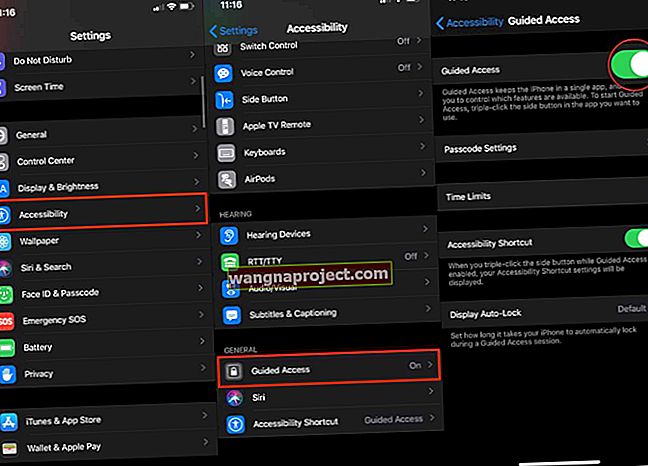Što je iOS stariji, to postaje zreliji dok Apple nastavlja dodavati nove značajke. Jedan od glavnih ciljeva je pružanje veće kontrole nad različitim aspektima vašeg uređaja, uključujući koliko dugo možete koristiti aplikacije i ograničiti kontrolu glasnoće.
Čini se da, iako je Vrijeme zaslona sjajan dodatak, još uvijek postoje neke hirovitosti. Korisnici su otkrili da određene kontrole nisu točno prilagođene kako bi se moglo očekivati. Međutim, zahvaljujući ljepoti iOS-a, još uvijek postoje načini kako to riješiti.
Kako ograničiti kontrolu glasnoće iz slušalica ili Bluetooth zvučnika
Sam postupak ograničenja kontrola glasnoće prilično je jednostavan. Pogotovo ako je to samo za aplikaciju kao što je Apple Music, jer možete samo ući u aplikaciju Postavke i prilagoditi sve.

- Otvorite aplikaciju Postavke na iPhoneu ili iPadu
- Pomaknite se prema dolje i odaberite Glazba
- Dodirnite Ograničenje glasnoće
- Postavite ograničenje
- Prebaci zvuka Provjerite na Na poziciji
Sad kad je postavljeno ograničenje glasnoće, morat ćete biti sigurni da ste u potpunosti ograničili kontrolu glasnoće. Evo što ćete trebati učiniti:

- Otvorite aplikaciju Postavke na iPhoneu ili iPadu
- Pomaknite se prema dolje i odaberite Vrijeme zaslona
- Dodirnite Ograničenja sadržaja i privatnosti

- Prebaci ovo u na položaj i slavine Volume Limit
- Dodirnite Ne dopusti
- Ponovo pokrenite uređaj i provjerite je li postavka omogućena
Ako je sve ispravno postavljeno, ne biste trebali više nailaziti na razine glasnoće sa slušalicama ili Bluetooth zvučnicima.
Ograničite glasnoću na ugrađenim zvučnicima
Iako je sjajno što možete ograničiti glasnoću reprodukcije medija sa slušalica i Bluetooth zvučnika, to ne rješava sve. Drugi "problem" s kojim se možete suočiti dolazi kada vaša djeca koriste ugrađene zvučnike uređaja.
Iskoristite prednosti Vođenog pristupa
U tim ćete slučajevima morati dublje zaroniti u Vođeni pristup koji se nalazi pod Pristupačnost. Evo što možete učiniti kako biste ograničili kontrole glasnoće za ugrađene zvučnike.
Postavite Vođeni pristup
Prije nego što započnete, morat ćete osigurati da je Vođeni pristup omogućen i pravilno postavljen. Evo što ćete trebati učiniti:
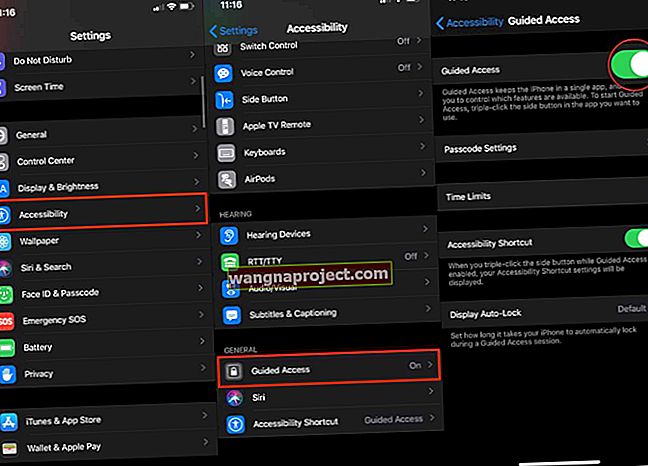
- Otvorite aplikaciju Postavke na iPhoneu ili iPadu
- Pomaknite se prema dolje i odaberite Pristupačnost
- Pronađite Vođeni pristup i dodirnite ga
- Prebaci Vođeni pristup do Dana položaju
Nakon što uključite Vođeni pristup, morat ćete postaviti lozinku koja se razlikuje od vaše uobičajene lozinke. Ovo će pojaviti obavijest kada se nešto iza Vođenog pristupa pokušava promijeniti i to trebate poništiti.

- U postavkama Vođenog pristupa taknite Postavke zaporke
- Odaberite Postavi lozinku s vođenim pristupom
- Unesite šifru, a zatim potvrdite
Odavde vam je omogućena i mogućnost uključivanja Face ID-a ili Touch ID-a. Nakon unosa zaporke, sesija Vođenog pristupa završit će.
Prije nego što napustite ovu ploču s postavkama, morat ćete se uvjeriti da to možete koristiti pomoću prečaca za pristupačnost. U okviru Vremenska ograničenja postoji prekidač koji ćete morati uključiti prije kretanja naprijed.
Kada omogućite prečac za pristupačnost, moći ćete brzo omogućiti vođeni pristup trostrukim klikom na bočni gumb. Za one koji su na starijim iPhoneima i iPadima s gumbom Home, triput kliknite gumb Home umjesto bočnog gumba.
Započnite i završite sesiju vođenog pristupa
Sad kad je postavljen Vođeni pristup, uključujući prečac za pristup da ga omogućite, morat ćete ga zapravo aktivirati.

- Otvorite aplikaciju koju želite koristiti
- Triput kliknite gumb Početna ili bočni na uređaju
- Ako je primjenjivo, zaokružite područja koja želite onemogućiti
- Možete povući i promijeniti veličinu "maske" kako biste bili sigurni da su ispravna područja onemogućena

- Dodirnite Opcije u donjem lijevom kutu
- Odaberite između sljedećeg:
- Bočno dugme
- Gumbi za glasnoću
- Pokret
- Tipkovnice
- Dodir
- Vremensko ograničenje
- Dodirnite Gotovo
- Dodirnite Start u gornjem desnom kutu
Malo je vjerojatno da ćete i dalje željeti i dalje koristiti Vođeni pristup nakon što vaša djeca završe s gledanjem videozapisa. Evo što ćete trebati učiniti da biste završili sesiju:

- Ako je na iPhoneu X ili novijem:
- Dvaput pritisnite bočni gumb i otključajte se Face ID-om (ako je omogućen)
- Triput kliknite bočni gumb, a zatim unesite prethodno stvorenu lozinku za vođeni pristup

- Na starijim modelima:
- Dvaput kliknite gumb početnog zaslona za otključavanje pomoću Touch ID-a (ako je omogućen)
- Triput kliknite gumb Početna i unesite prethodno stvorenu lozinku s vodičem za pristup
Što još možeš učiniti?
U vrijeme pisanja ovog članka ne možete puno učiniti ako gornji koraci ne uspiju. Međutim, postoji jedna aplikacija treće strane koja čini se da pomaže u rješavanju dodatnih problema.

Aplikacija se naziva Volume Limit Control i reklamira se kao "Roditeljski kontroler glasnoće". Postoje mješovite recenzije, a iako je sama aplikacija besplatna, postoji kupnja u aplikaciji za uklanjanje dodatnih ograničenja.
Ako i dalje budete imali problema, isprobavanje gore spomenute aplikacije zasad može biti najbolja opklada.
Zaključak
Apple je učinio puno posla kako bi korisnicima i roditeljima pružio veću kontrolu nad iPhoneima i iPadima. Najbolje je to što se to radi na razini sustava i ne zahtijeva preuzimanje druge aplikacije. Ali možete zaroniti u App Store ako se ukažu potrebe.
Ako imate problema s gore navedenim metodama za ograničavanje kontrole glasnoće na iPhoneu ili iPadu, javite nam. Također, ako ste pronašli drugu aplikaciju ili metodu koja ovdje nije spomenuta, oglasite se u komentarima kako bismo je mogli dodati!